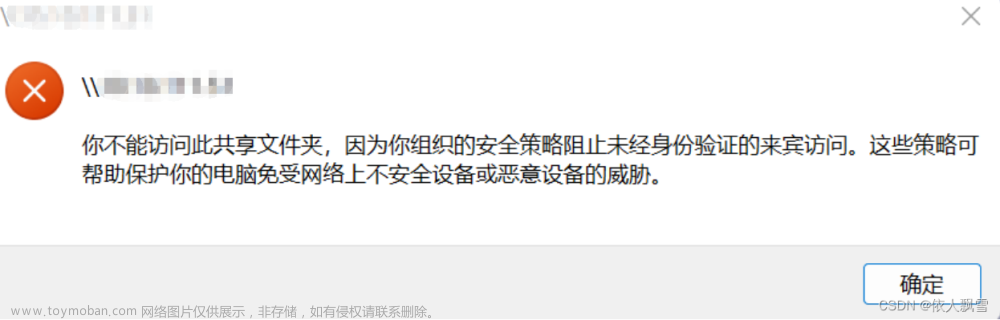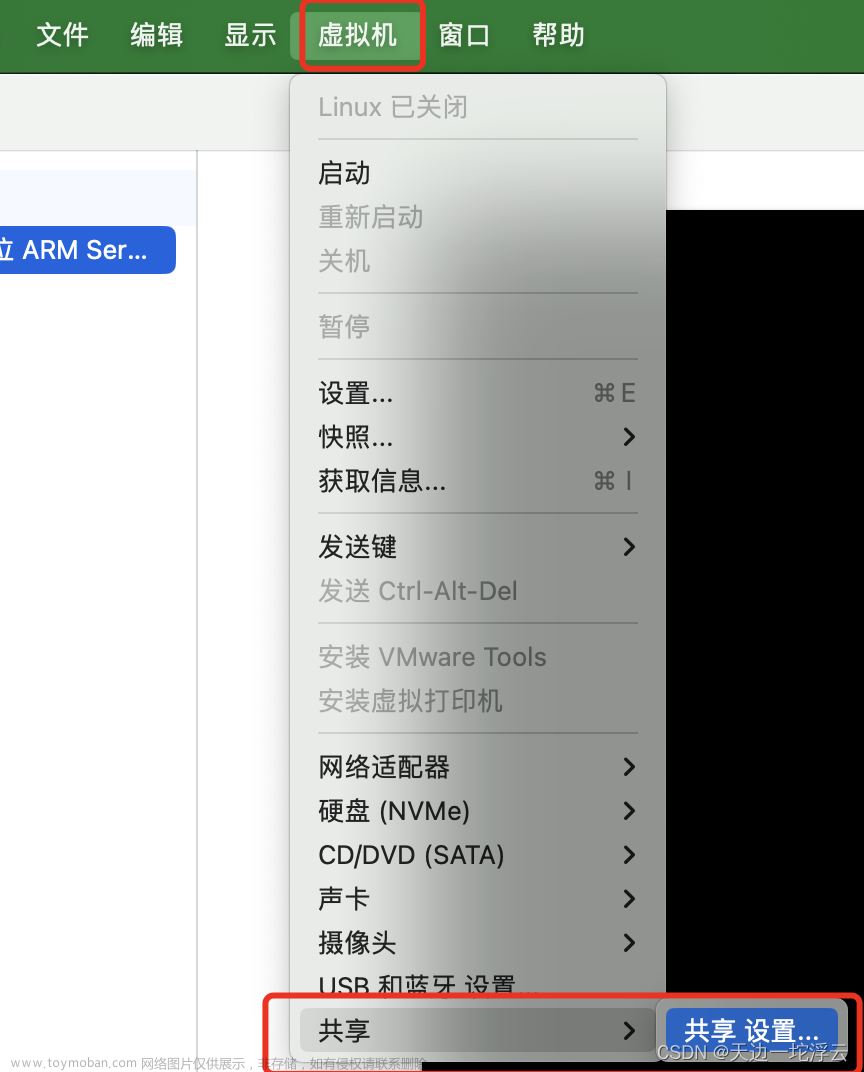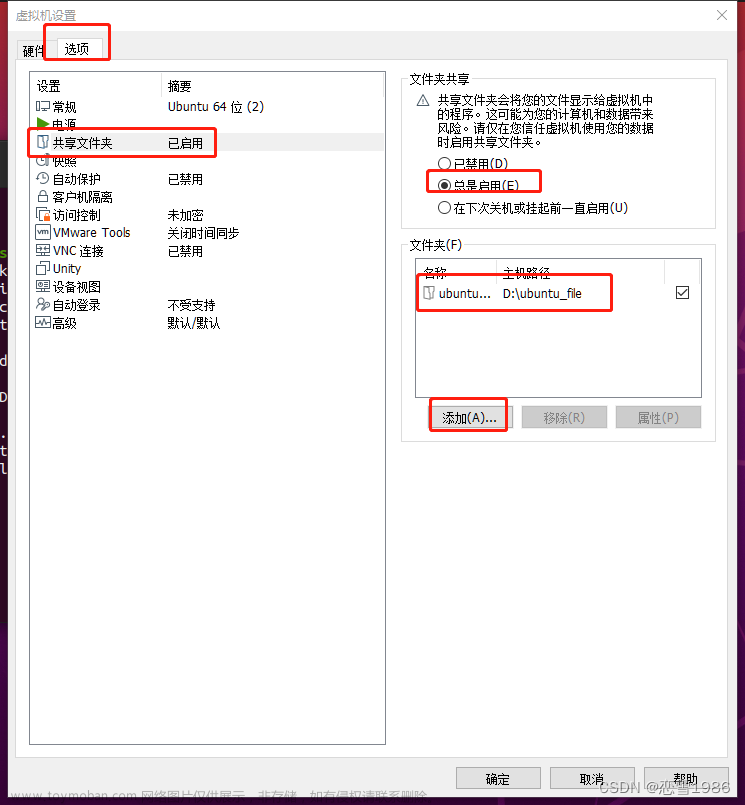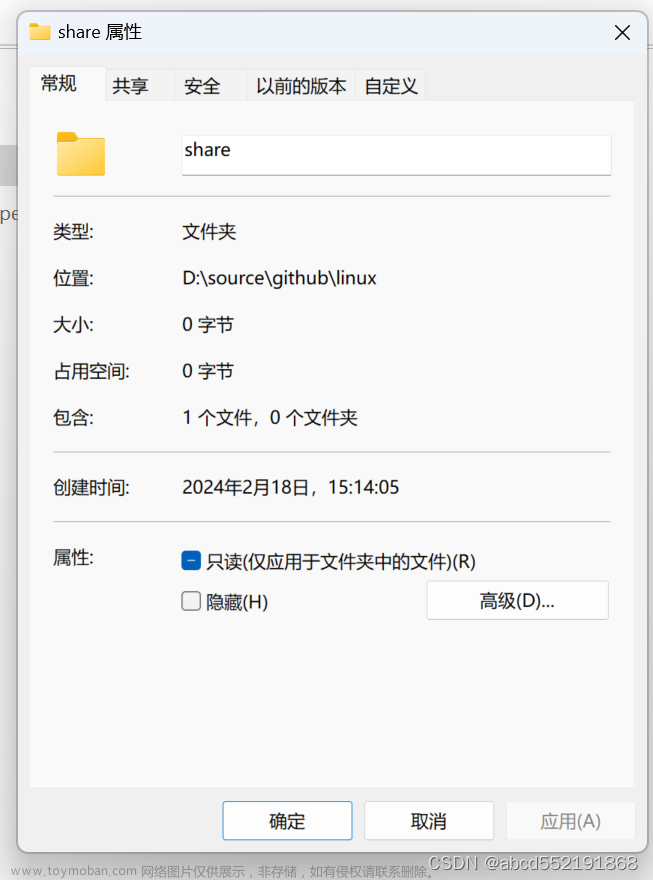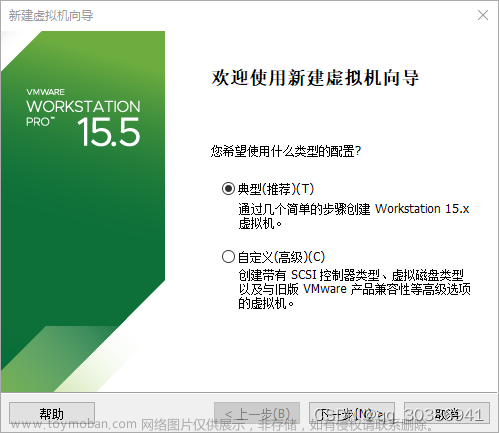1、在VMware上先配置Windows上需要共享的文件名称路径,选择“总是开启”

2、在终端执行命令 :
vmware-hgfsclient当前面一步配置正确会显示,windows下共享的文件夹名称

但是我们在 /mnt 目录下找不到 共享的文件夹,所以需要执行一下这个命令看看能不能正常挂载上:
sudo vmhgfs-fuse .host:/ /mnt -o allow_other3、执行完后有前面设置的文件夹,那就可以执行下一步了

4、将前面步骤2中的挂载命令添加到开机脚本中就行了
新建一个脚本
sudo vim /etc/rc.local添加如下内容
#!/bin/sh -e
sudo vmhgfs-fuse .host:/ /mnt -o allow_other
#上面那个无效使用这个试试
#sudo vmhgfs-fuse .host:/ /mnt/hgfs -o nonempty -o allow_other保存后,在终端执行下面这个命令,使脚本能有运行权限
sudo chmod +x /etc/rc.local设置好之后每次启动就会自动挂载共享文件夹到 /mnt目录下文章来源:https://www.toymoban.com/news/detail-516540.html
重启Ubuntu即可文章来源地址https://www.toymoban.com/news/detail-516540.html
到了这里,关于vmware Ubuntu22.04共享文件夹找不到问题的文章就介绍完了。如果您还想了解更多内容,请在右上角搜索TOY模板网以前的文章或继续浏览下面的相关文章,希望大家以后多多支持TOY模板网!